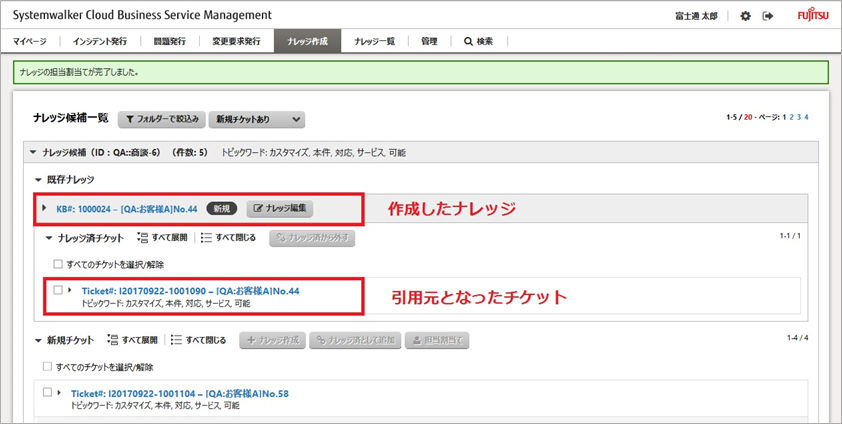ナレッジ候補として表示される複数の類似のチケットを1つのナレッジにまとめ、記事や情報の編集を担当者に依頼します。
目的・背景
自動提示された類似のチケットを引用してナレッジを作成することができるため、チケットを定期的に棚卸しするときに類似のチケットを抽出する手間がなくなります。また、ナレッジを作成するときに、記事や情報の編集を別の運用者に依頼することができます。
手順
-
Webコンソール(運用者/管理者用)にログインします。
-
ナビゲーション・バーで[ナレッジ作成]をクリックし、[ナレッジ候補一覧]画面を表示します。
→類似のチケットがナレッジ候補として自動提示されます。
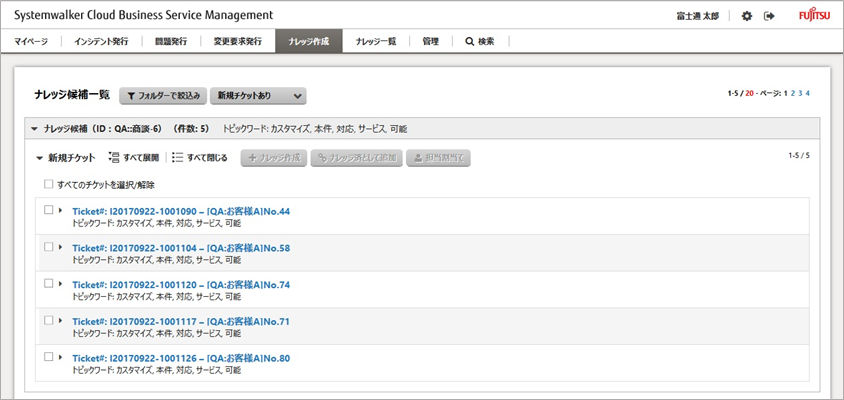
-
[ナレッジ候補]のウィジェットの[新規チケット]の内容を確認します。
行をクリックすると、チケットの[質問/現象]と[回答/対処]が表示され、チケットの内容を確認することができます。
-
1件のナレッジにまとめるチケットを選択します。
対象となるチケットの左側のチェックボックスにチェックを入れます。
-
[担当割当て]をクリックします。
→[担当割当て]の確認ダイアログが表示されます。
-
[タイトル]にナレッジのタイトルを入力し、[割当先担当者]に編集を依頼する運用者を指定して[はい]をクリックします。
→[ナレッジ候補]ウィジェットに、編集を依頼したナレッジが表示されます。
また、引用元となったチケットが
[ナレッジ済チケット]に表示されます。
[ナレッジ済チケット]の一覧には、以下のチケットが表示されます。
- [ナレッジ候補一覧]画面で、ナレッジの作成元となったチケット
- [回答候補]または[対処候補]からナレッジを引用したチケット
[ナレッジ済チケット]の一覧のチケットのうち、[回答候補]または[対処候補]からナレッジを引用したチケットについては、[トピックワード]が表示されない場合があります。